打印机提示无法打印请关闭电源再重新打开的解决方法
在日常生活和办公环境中,打印机作为不可或缺的设备,时常会遇到各种小故障,其中“无法打印,请关闭电源再重新打开”的提示尤为常见。这个看似简单的错误信息,实则可能隐藏着多种原因和相应的解决策略。以下是一些针对此问题的详细分析及解决方法,希望能帮助您快速恢复打印机的正常工作。

一、理解错误信息的含义
首先,当打印机显示“无法打印,请关闭电源再重新打开”时,它实际上是在请求用户执行一个基本的故障排除步骤——重启设备。这是因为重启可以解决很多由临时软件错误、通信中断或资源冲突引起的问题。
二、检查并执行基础步骤
1、关闭电源并等待:彻底关闭打印机电源,等待约30秒到1分钟,让打印机内部的电子元件完全放电。之后,再重新开启电源。

2、检查连接:确保打印机与电脑或其他设备的连接稳定。对于有线连接,检查USB线或网线是否插紧且无损坏;对于无线连接,确认网络连接正常,打印机与路由器之间的通信畅通无阻。
3、检查纸张和墨盒:确保打印机内有足够的纸张,且纸张放置正确无误。同时,检查墨盒或碳粉盒是否安装到位,且墨水或碳粉充足。
三、深入排查与解决
如果基础步骤未能解决问题,可能需要进一步排查:
1、查看打印机队列:在电脑上查看打印队列,确认是否有打印任务被挂起或出错。如有,尝试取消这些任务并重新打印。
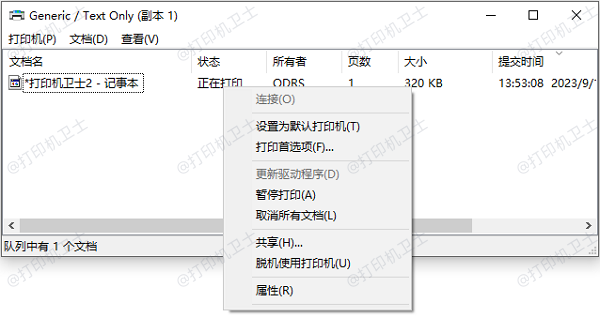
2、更新或重新安装驱动程序:有时,旧的或损坏的驱动程序会导致打印问题。因此,我们需要及时更新打印机驱动程序,这可以通过打印机卫士来自动更新。

 好评率97%
好评率97%
 下载次数:4810035
下载次数:4810035
①、在打印机正常连接到电脑的前提下,打开打印机卫士,点击“立即检测”。
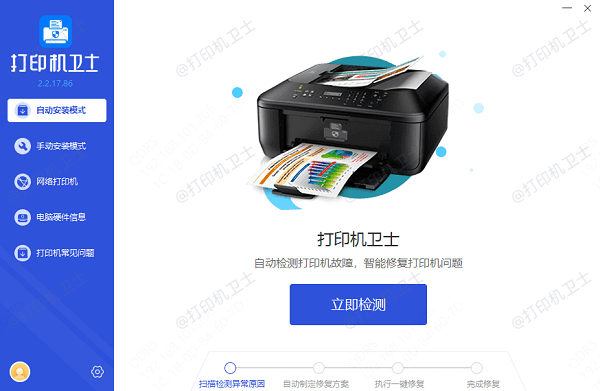
②、如果显示您的打印机驱动异常,点击“一键修复”。
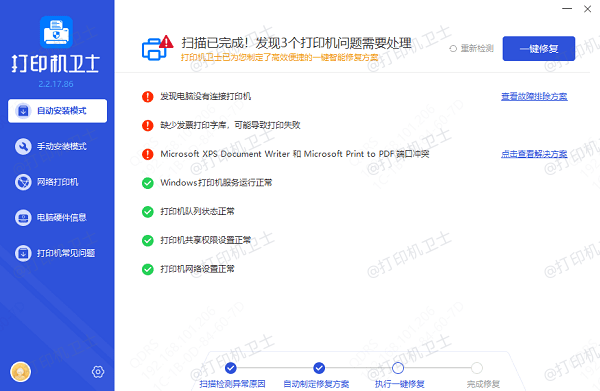
③、等待修复成功后,重启打印机,让新版驱动正常生效,再进行打印。
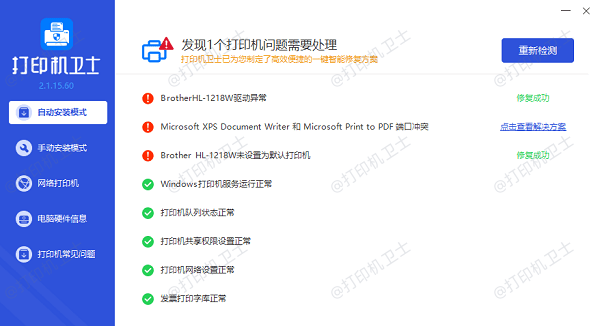
3、检查系统设置:确保操作系统的打印机设置正确无误,包括默认打印机选择和端口配置。
4、查看错误日志:一些高级的打印机或电脑系统允许用户查看详细的错误日志。通过分析日志,可以找到更具体的错误原因。
四、预防未来问题
为了避免类似问题再次发生,可以采取以下预防措施:
定期清理打印机内部和外部,保持其清洁。
使用高质量的打印耗材,避免使用劣质墨盒或纸张。
定期更新打印机驱动程序和系统补丁。
避免在打印机工作时进行电源插拔或网络连接变更。
以上就是打印机提示无法打印请关闭电源再重新打开的解决方法,希望对你有帮助。如果有遇到打印机连接、共享、报错等问题,可以下载“打印机卫士”进行立即检测,只需要一步便可修复问题,提高大家工作和打印机使用效率。